Как исправить зависание Discord
Опубликовано: 2022-01-07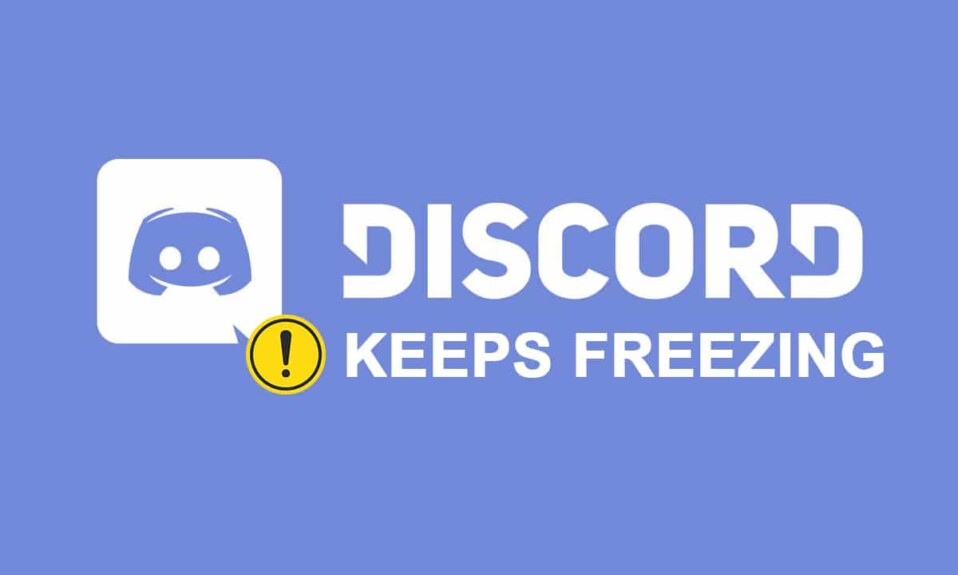
Discord накопил значительную базу пользователей с момента своего запуска в 2015 году, и компания рассчитывает иметь 300 миллионов зарегистрированных учетных записей к июню 2020 года. Популярность этого приложения можно объяснить простотой использования при текстовом и голосовом общении, создании личных каналов. , и так далее. Хотя приложение время от времени зависает, постоянные проблемы также указывают на основные проблемы. Иными словами, нежелательное поведение, такое как зависание, иногда может быть связано с поврежденным клиентом Discord, проблемами с настройками в приложении или плохо настроенными сочетаниями клавиш. В этом посте мы рассмотрим все решения для решения проблемы, когда Discord не отвечает.
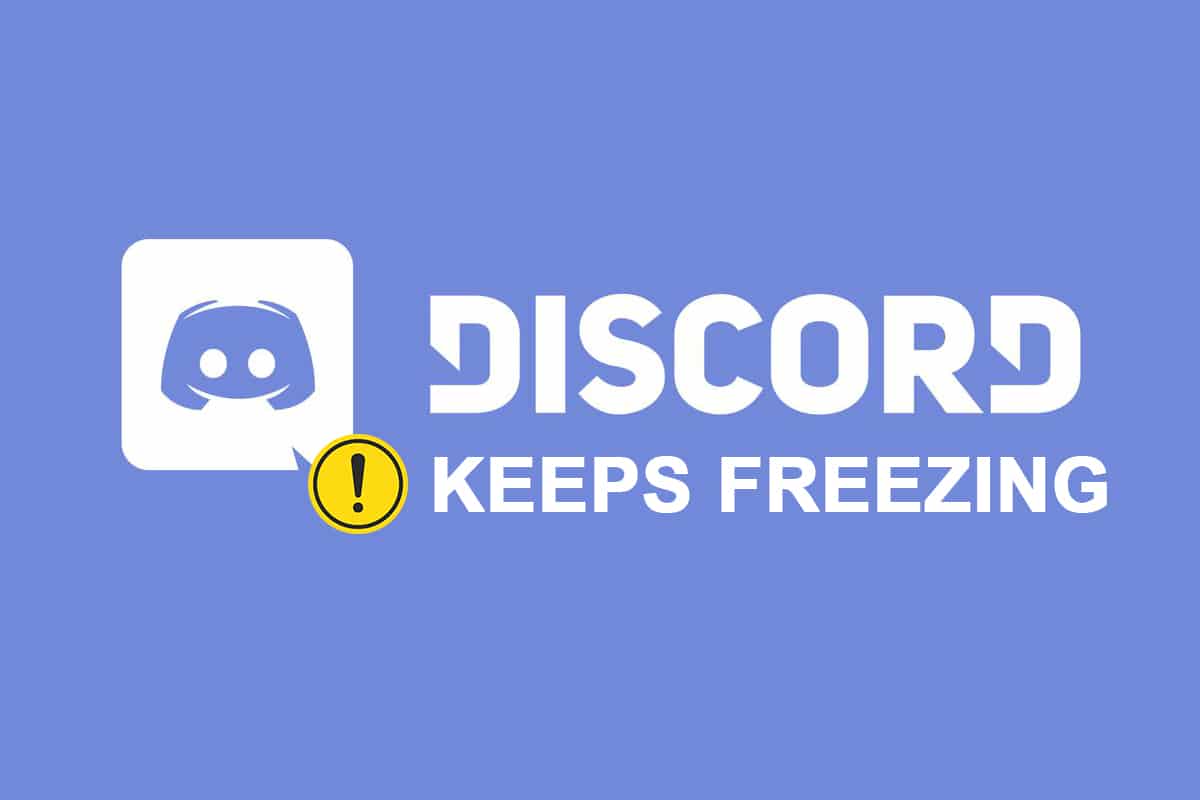
Содержание
- Как исправить зависание Discord
- Что заставляет приложение Discord перестать отвечать на запросы?
- Основные способы устранения неполадок
- Способ 1: очистить кеш браузера
- Способ 2: удалить папку кэша Discord
- Способ 3: запустить в режиме совместимости
- Способ 4: отключить аппаратное ускорение
- Способ 5: удалить привязки клавиш
- Способ 6: переустановите Discord
Как исправить зависание Discord
Discord — это инструмент VoIP, который позволяет пользователям общаться со своими игровыми сверстниками. Он был создан специально для геймеров для организации игровых сессий и общения во время игры, но в настоящее время им пользуются практически все. Это этап построения сети для американского VoIP, текстовых сообщений и сложных ассигнований. Клиенты участвуют в индивидуальных чатах или в рамках сетей, известных как серверы, посредством телефонных звонков, видеозвонков, обмена текстовыми сообщениями, мультимедиа и документов . Серверы состоят из бесконечного количества комнат для посетителей и каналов голосовой связи.
Для правильной работы программное обеспечение Discord работает с миллионами файлов, которые должны быть правильно упорядочены . Тем не менее, ошибки могут возникать время от времени. Недавно несколько пользователей сообщили, что программное обеспечение Discord зависло. Когда Discord зависает, это одна из самых распространенных ошибок, которая может испортить вашу игру.
Что заставляет приложение Discord перестать отвечать на запросы?
Мы получили следующие отзывы от наших читателей:
- Пользователи утверждали, что их голосовая связь резко обрывается, а программное обеспечение перестает реагировать на каждый ввод данных, и у них не остается другого выбора, кроме как перезагрузиться .
- Даже попытка выключить его с помощью диспетчера задач в некоторых ситуациях терпит неудачу, требуя от пользователей перезагрузки компьютера.
- Многие пользователи сказали, что проблема с неответом Discord связана с приложением Discord, потому что она возникает только при использовании приложения.
- Если у вас включена функция аппаратного ускорения , это может вызвать эту проблему.
- Это может быть вызвано проблемами совместимости приложения Discord. Привязки клавиш по умолчанию в Discord были изменены в последних выпусках, что может привести к остановке программы.
Основные способы устранения неполадок
Discord может зависнуть по множеству причин, включая проблемы с оборудованием или программным обеспечением.
- Рекомендуется перезагрузить компьютер перед выполнением следующих процедур устранения неполадок для этой конкретной проблемы.
- Хотя вы можете столкнуться с этой проблемой на уровне ПК, традиционным решением для зависания Discord является завершение процесса с помощью диспетчера задач.
1. Запустите Диспетчер задач , одновременно нажмите клавиши Ctrl+Shift+Esc .
2. Найдите процесс Discord в списке и нажмите на него,
3. Затем нажмите Завершить задачу , как показано выделенным цветом.
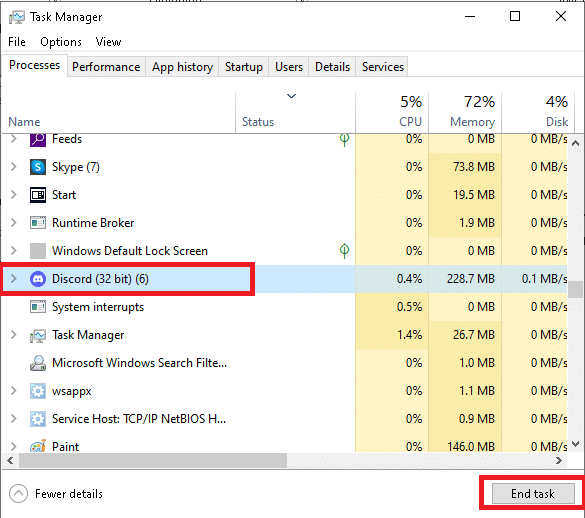
Читайте также: Как обновить Discord
Способ 1: очистить кеш браузера
Discord доступен как в приложении, так и на веб-сайте. Если у вас возникли проблемы с зависанием программы Discord в веб-браузере, может помочь внесение изменений на веб-сайт, и наоборот. Очистите кеш браузера следующим образом:
Примечание. Приведенные ниже шаги могут отличаться в зависимости от вашего веб-браузера. Мы объяснили шаги для Google Chrome.
1. Откройте Хром .
2. Щелкните значок с тремя точками и выберите Дополнительные инструменты , как показано на рисунке.
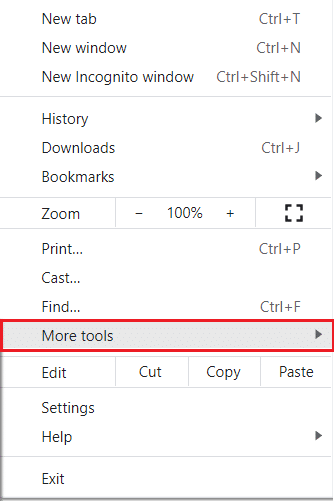
3. Здесь нажмите «Очистить данные просмотра… ».
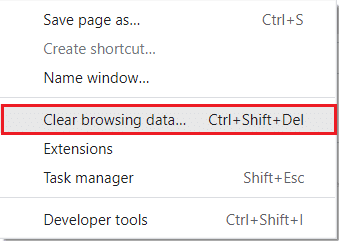
4. Теперь настройте диапазон времени и проверьте следующие параметры .
- История просмотров
- Файлы cookie и другие данные сайта
- Кэшированные изображения и файлы
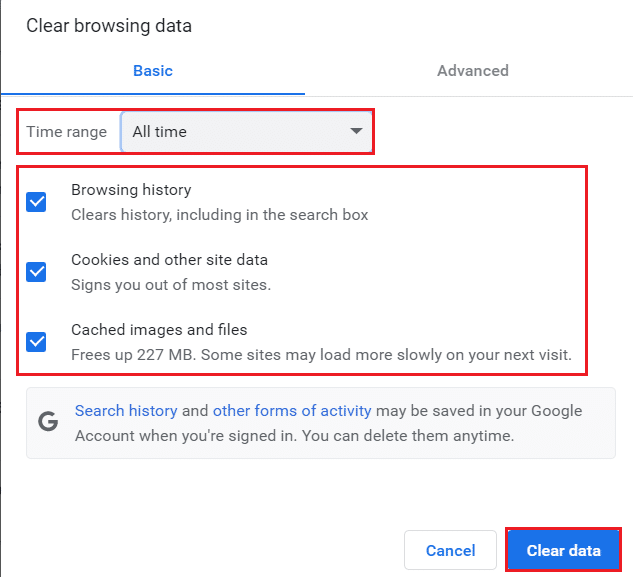
5. Наконец, нажмите «Очистить данные ».
Способ 2: удалить папку кэша Discord
Настройки клиента и другие подобные данные сохраняются в Discord с использованием сохраненных документов. В одном вызове резервный сегмент приложения используется несколько раз. Если ваши резервные записи Discord будут уничтожены или повреждены, это может привести к зависанию вашего сервера Discord. Проблема зависания Discord может быть устранена путем удаления файлов кеша Discord следующим образом:
1. Нажмите одновременно клавиши Windows + R , чтобы открыть диалоговое окно « Выполнить ».
2. В диалоговом окне « Выполнить » введите %appdata% и нажмите Enter.
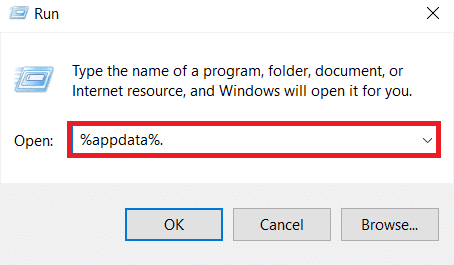
3. Найдите папку Discord в папке AppData Roaming .
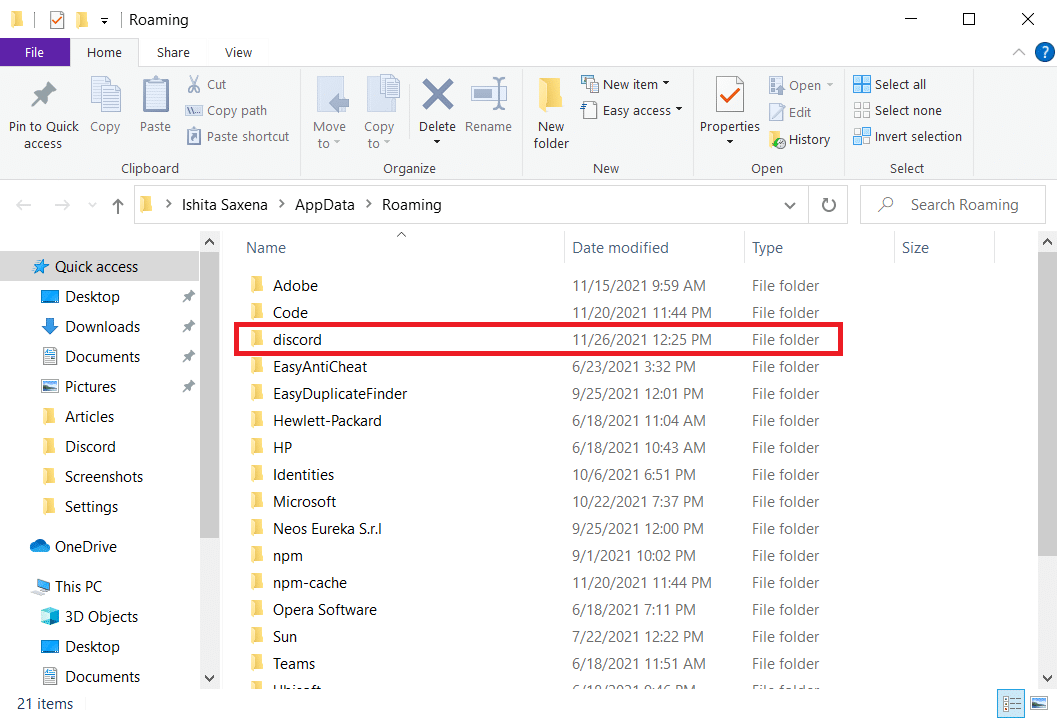
4. Щелкните правой кнопкой мыши папку Discord и выберите « Удалить », как показано на рисунке.
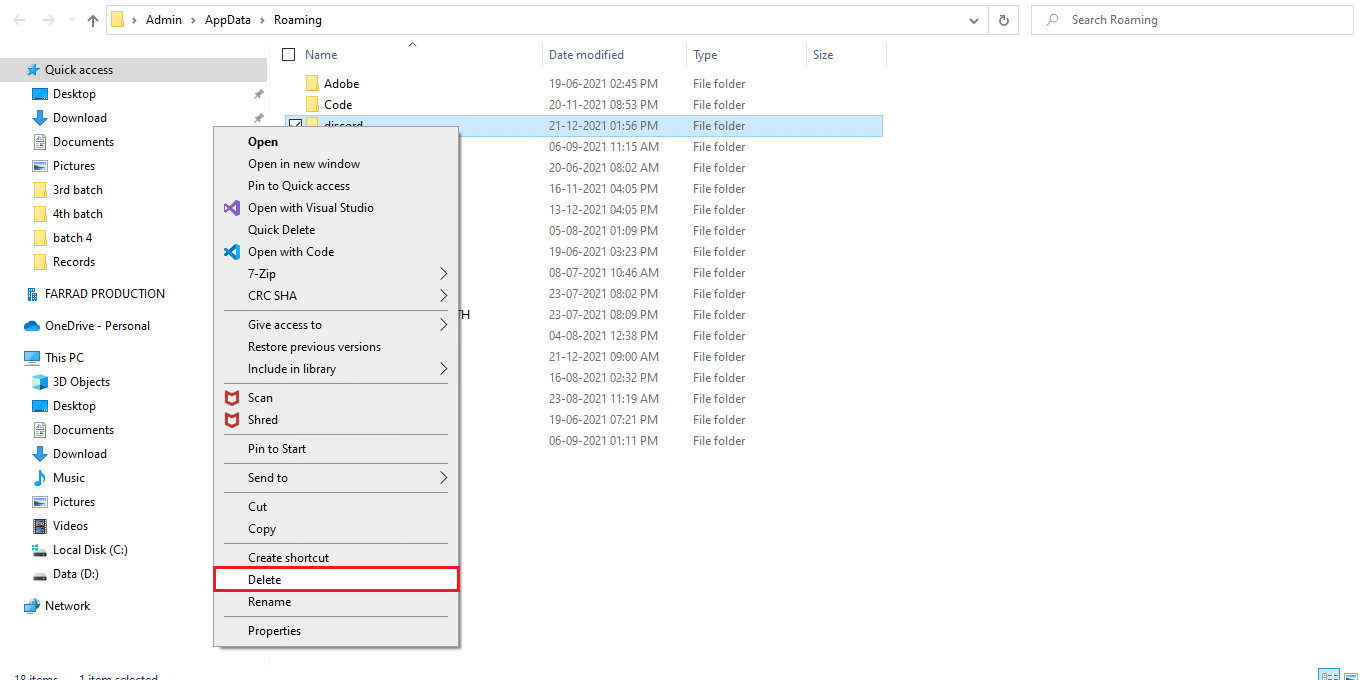
Читайте также: Как удалить дискорд
Способ 3: запустить в режиме совместимости
Еще одна причина зависания приложения Discord — проблемы совместимости с вашей операционной системой Windows. В свойствах приложения есть возможность запустить программное обеспечение в режиме совместимости, чтобы исправить проблему, из-за которой Discord не отвечает.
Шаг I. Выберите «Запустить эту программу в режиме совместимости».
1. Перейдите к местоположению файла Discord в проводнике.
2. Затем щелкните правой кнопкой мыши приложение Discord и выберите « Свойства », как показано ниже.
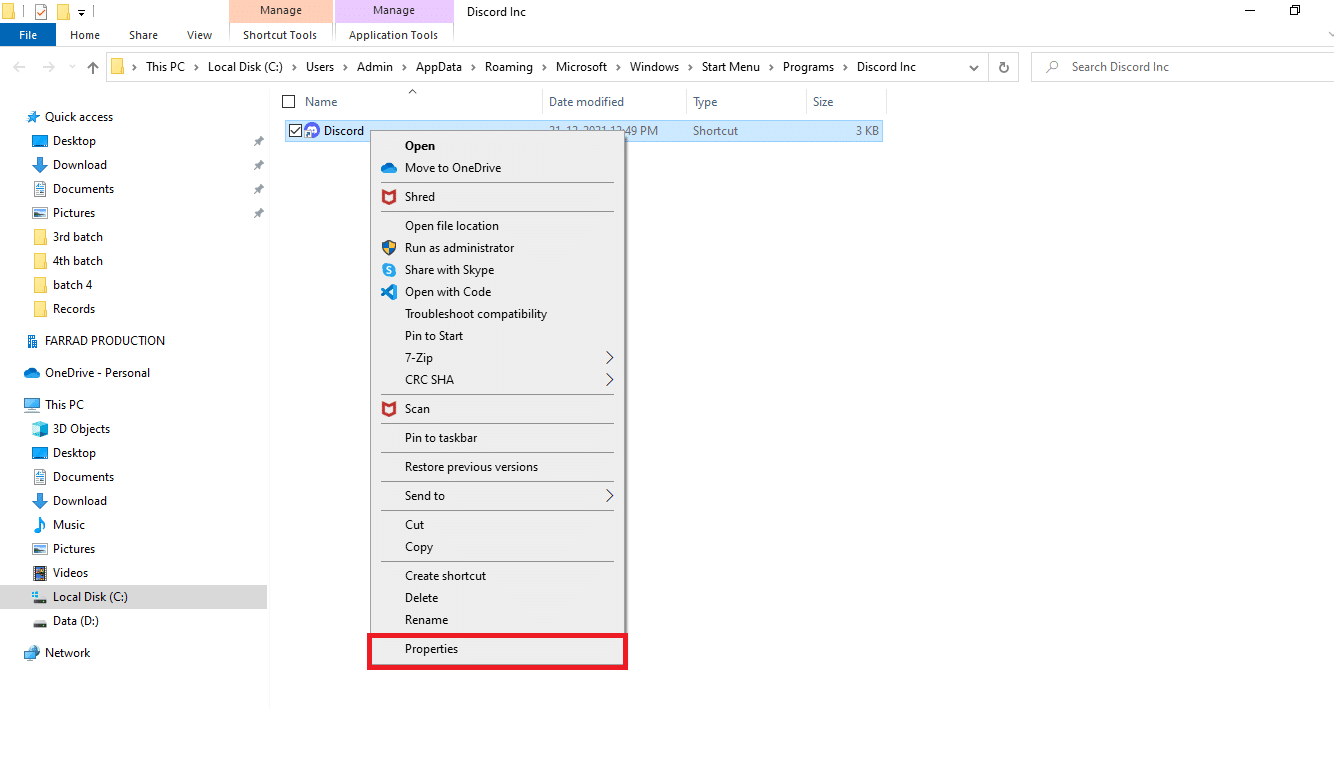
3. Перейдите на вкладку « Совместимость ».
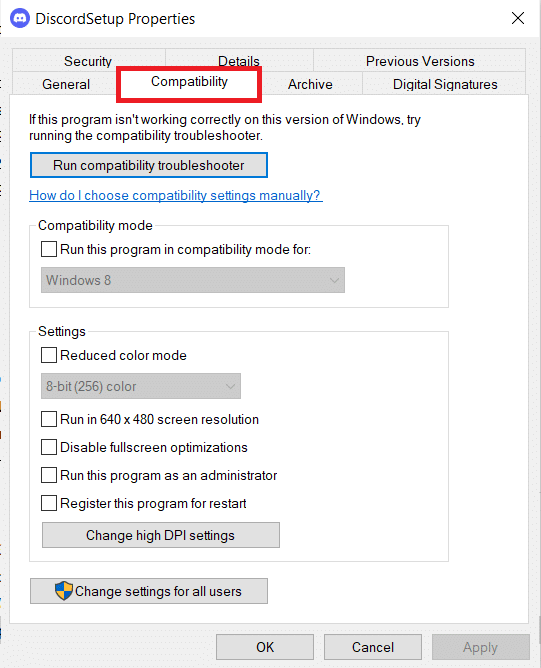
4. Установите флажок Запустить эту программу в режиме совместимости для опции.
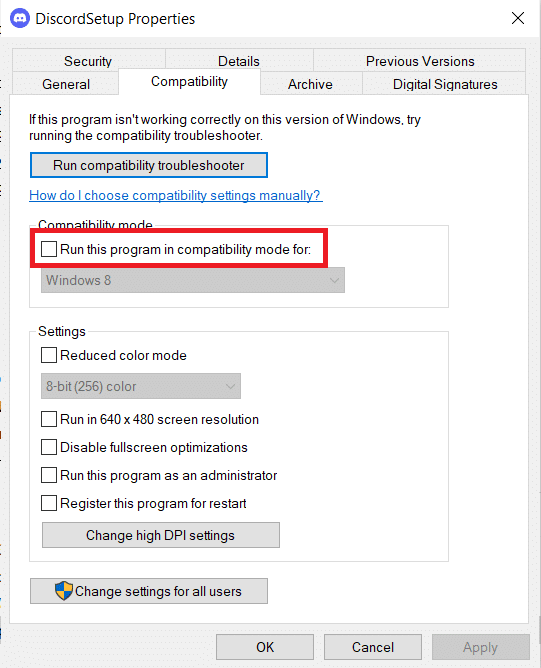
5. Затем выберите предыдущую версию Windows , совместимую с Discord.
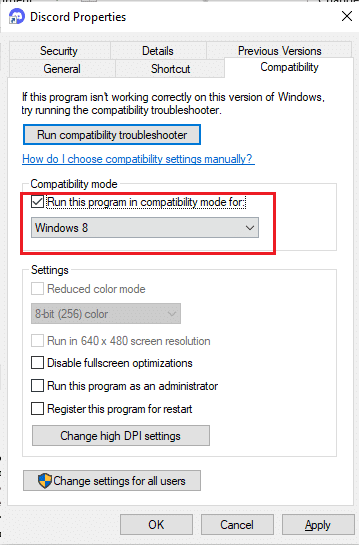
6. Нажмите «Применить» , а затем «ОК» , чтобы сохранить изменения.
Вы можете попробовать различные версии Windows и проверить, сохраняется ли проблема с неответом Discord или нет. Если это не решит проблему, попробуйте запустить средство устранения неполадок совместимости.

Шаг II: выберите средство устранения неполадок совместимости
1. На вкладке « Совместимость свойств Discord » нажмите кнопку « Запустить средство устранения неполадок совместимости », которая выделена.
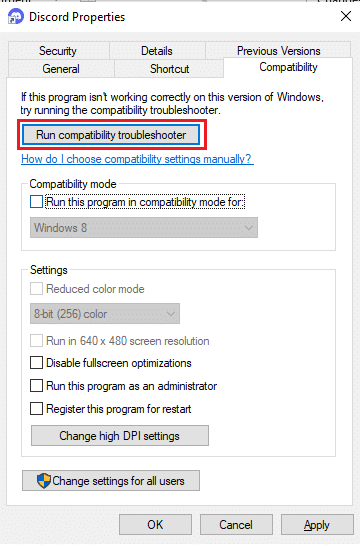
2. Нажмите Попробуйте рекомендуемые настройки или Устранение неполадок программы, чтобы запустить средство устранения неполадок.
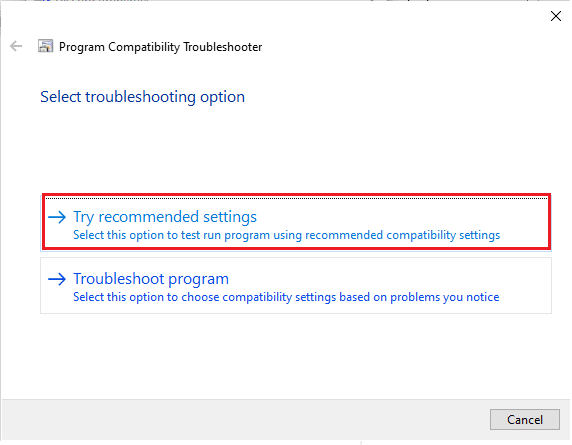
3. Нажмите кнопку «Проверить программу…» и проверьте, решена ли проблема, связанная с тем, что Discord не отвечает.
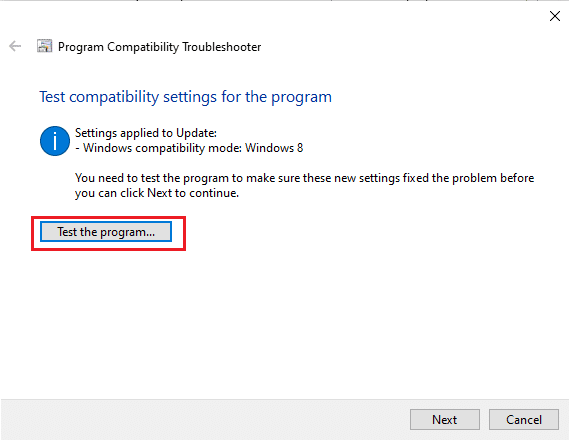
4. Затем нажмите «Далее» , чтобы продолжить.
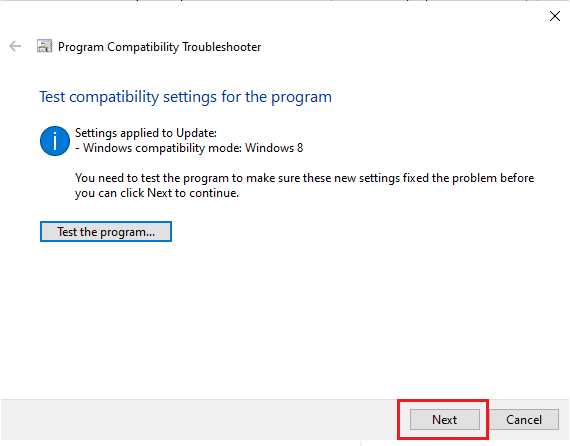
5А. Если этот параметр устраняет проблему, выберите Да, сохраните эти параметры для этой программы.
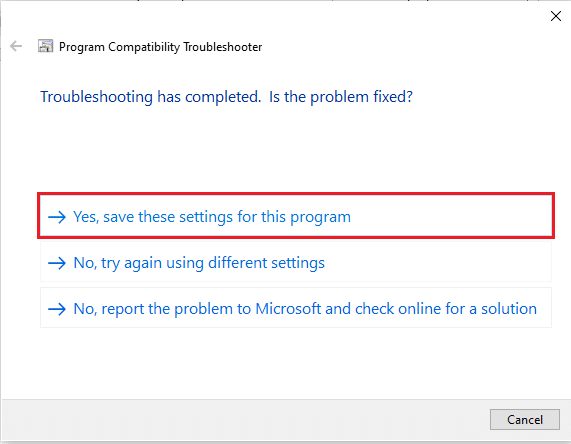
5Б. В качестве альтернативы, если проблема не устранена, сообщите о ней в Microsoft.
Читайте также: Как исправить неработающие уведомления Discord
Способ 4: отключить аппаратное ускорение
Аппаратное ускорение — это процесс, при котором компьютерное программное обеспечение переносит некоторые вычислительные задачи на специализированные аппаратные компоненты внутри системы. Это обеспечивает большую эффективность, чем было бы возможно с приложениями, работающими на одном ЦП общего назначения. Хотя это повышает производительность вашего компьютера, иногда это также может вызывать проблемы. Этот параметр может привести к зависанию Discord, если вы используете его во время игр, поскольку видеокарта перегружена. Поскольку аппаратное ускорение часто является причиной этой проблемы, его отключение обычно также решает ее.
1. Нажмите клавишу Windows и введите Discord , нажмите « Открыть ».

2. Щелкните значок «Настройки » на левой панели.
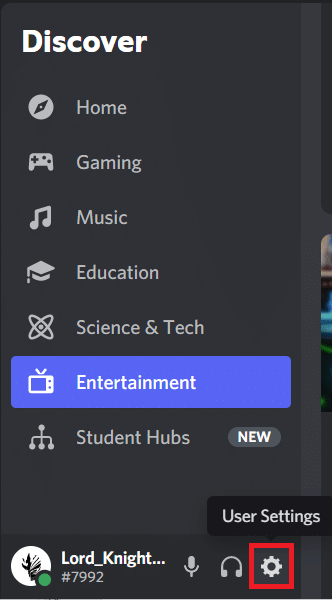
3. Перейдите на вкладку « Дополнительно » и выключите переключатель « Аппаратное ускорение», как показано ниже.
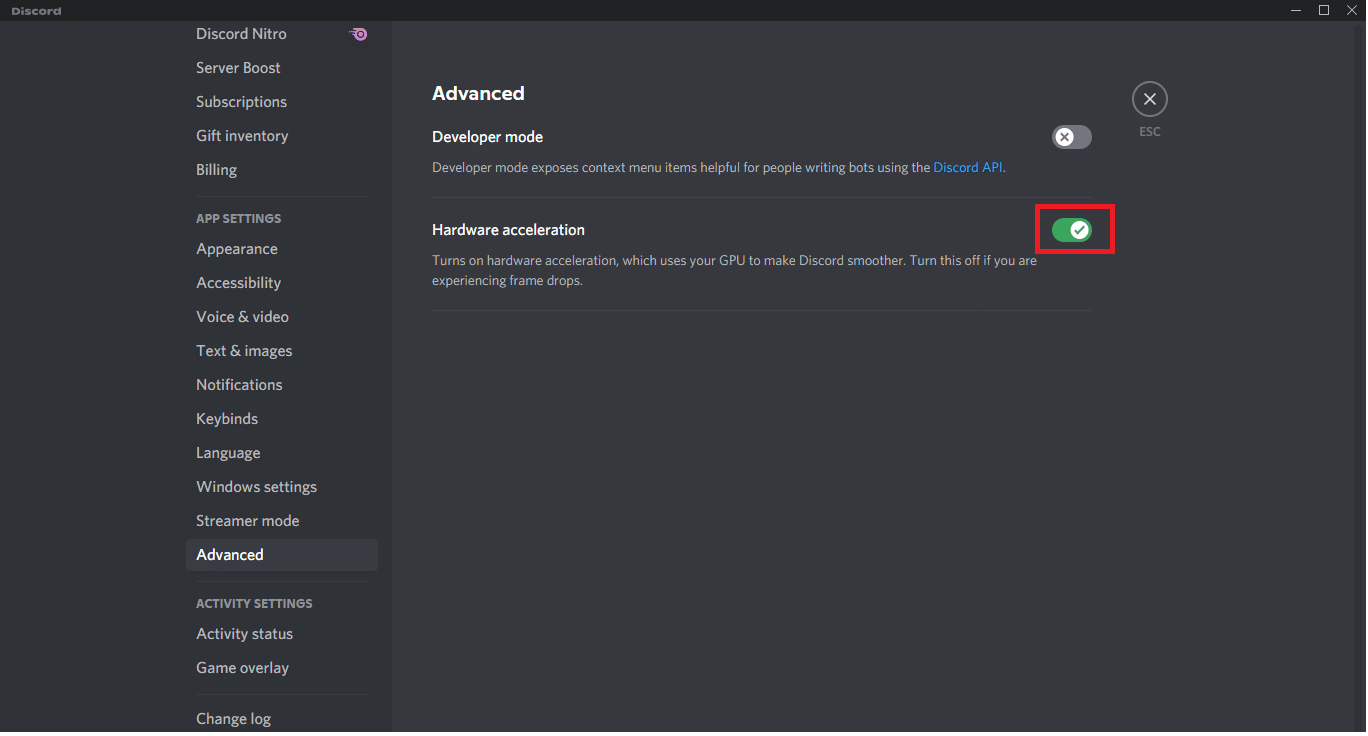
4. Нажмите « ОК » в окне « Изменить аппаратное ускорение» .
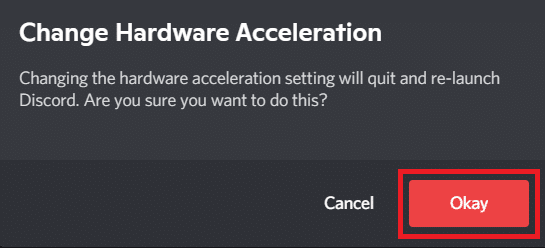
5. Приложение Discord перезапустится. Повторите шаги 1–3 , чтобы проверить, отключено ли аппаратное ускорение .
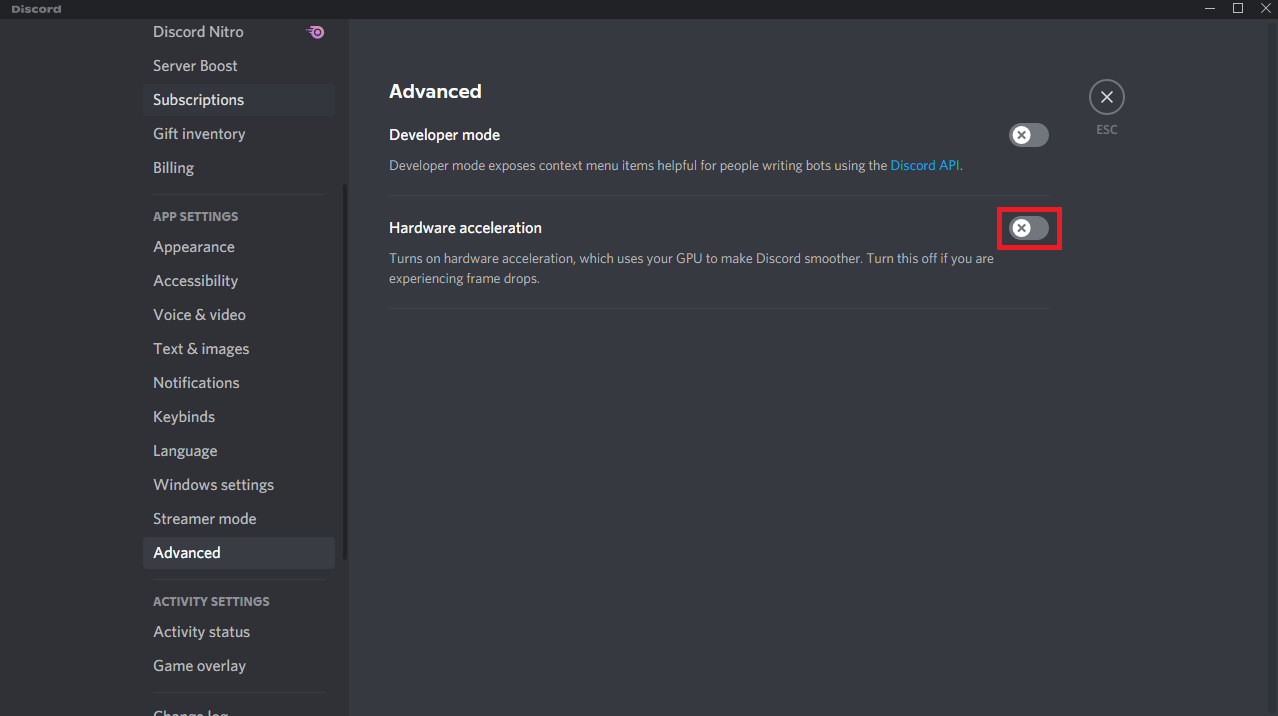 .
.
Способ 5: удалить привязки клавиш
Привязки клавиш — одна из основных причин, почему Discord продолжает зависать. Привязки клавиш популярны среди геймеров, так как они делают игру намного удобнее. Если вы использовали привязки клавиш в предыдущей версии клиента Discord, это, скорее всего, является источником проблемы. К счастью, эту проблему можно легко решить, удалив предыдущие привязки клавиш, как описано ниже:
1. Запустите приложение Discord и щелкните значок «Настройки », как показано на рисунке.
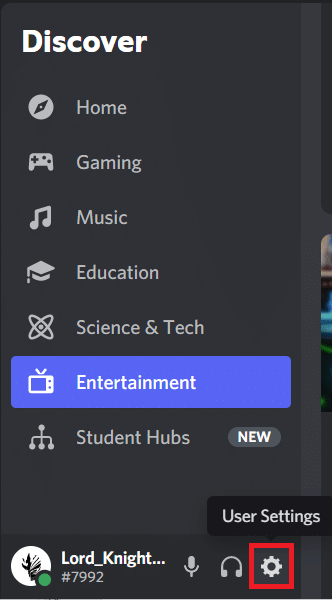
2. Перейдите на вкладку « Привязки клавиш » на левой панели.
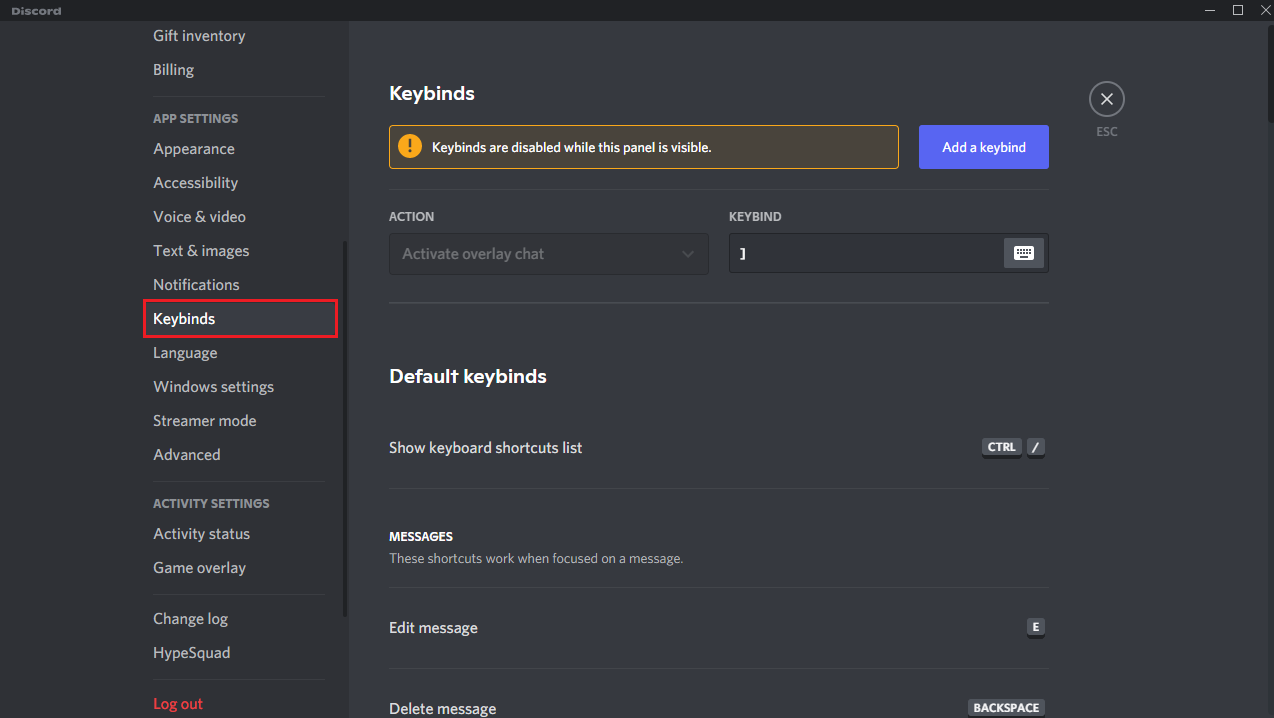
3. Выберите один. Появится список со значком красного креста рядом с каждой привязкой клавиш. Щелкните красный крестик , чтобы удалить привязку клавиш, как показано ниже.
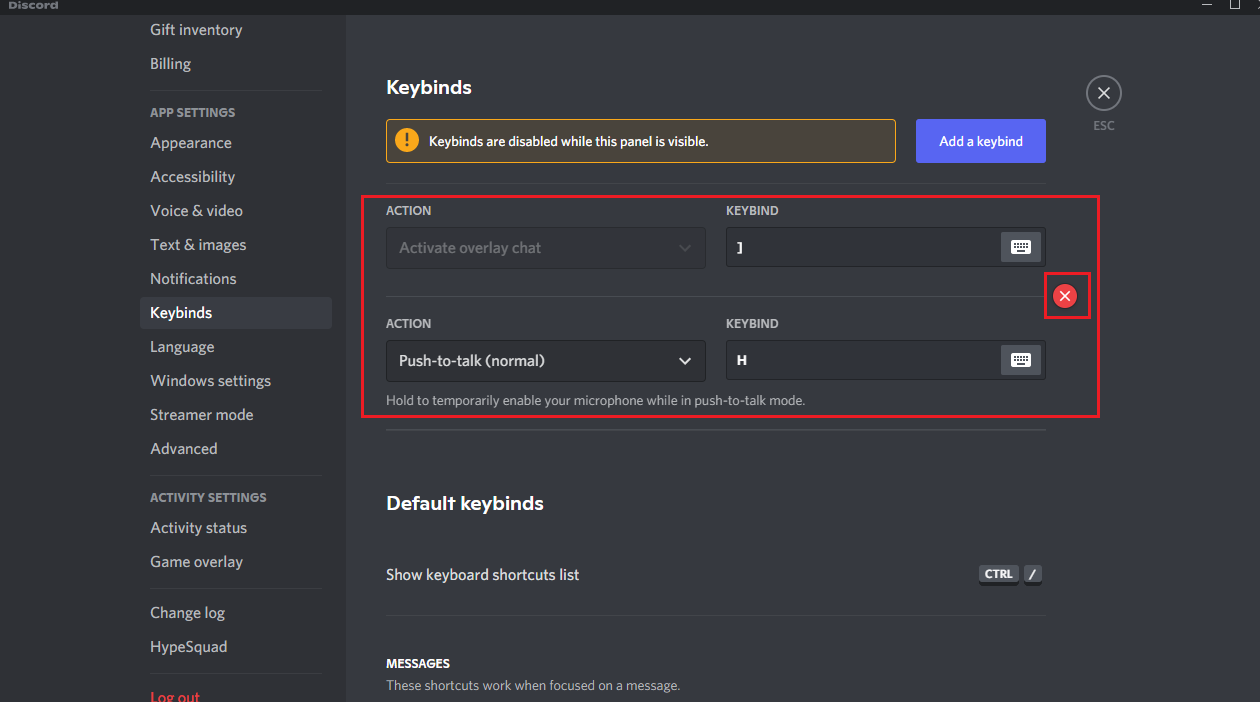
4. Повторите то же самое для каждого и перезагрузите компьютер.
Также читайте: исправлена ошибка, из-за которой Discord Go Live не появлялся
Способ 6: переустановите Discord
Если ни один из предыдущих вариантов не сработал, последний вариант — переустановить приложение Discord.
1. Нажмите одновременно клавиши Windows + I , чтобы открыть настройки Windows.
2. Нажмите Приложения из указанных плиток.
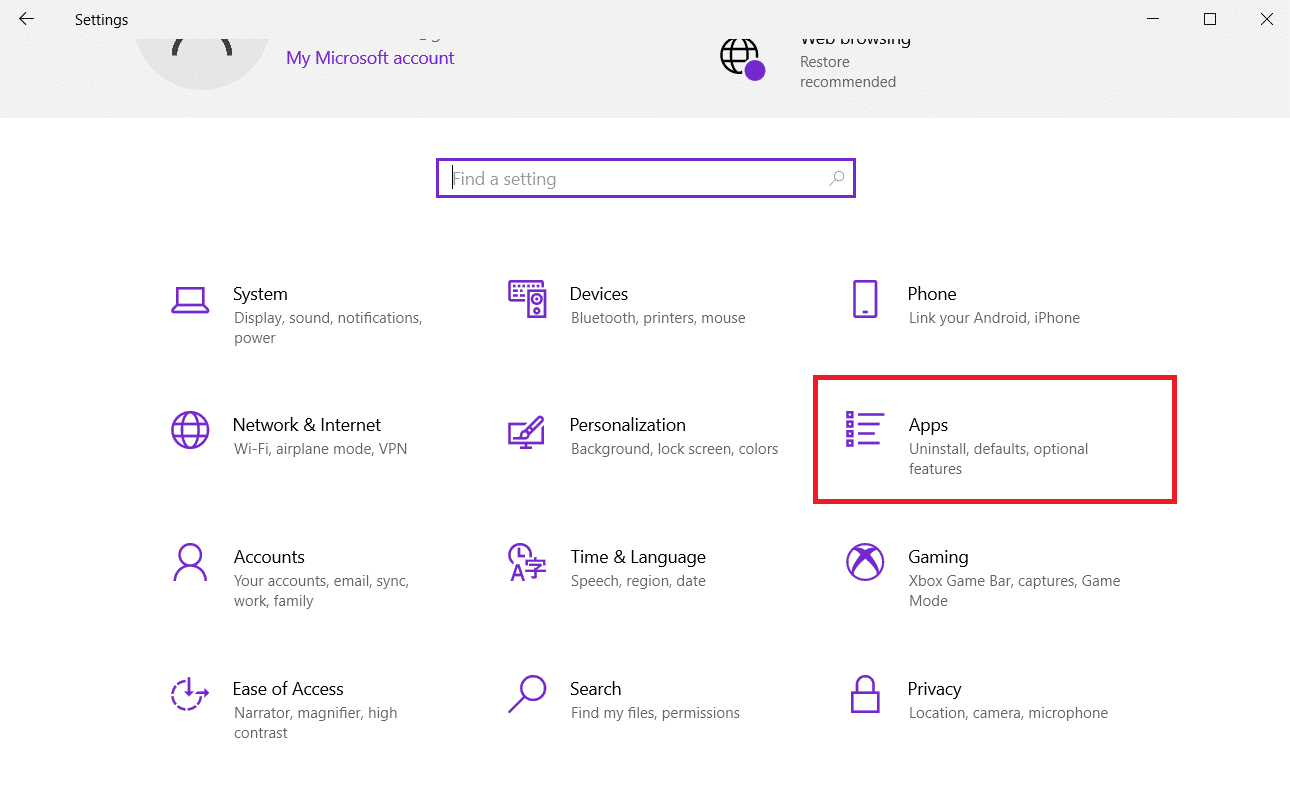
3. На вкладке « Приложения и функции » найдите и нажмите Discord. Затем нажмите кнопку «Удалить ».
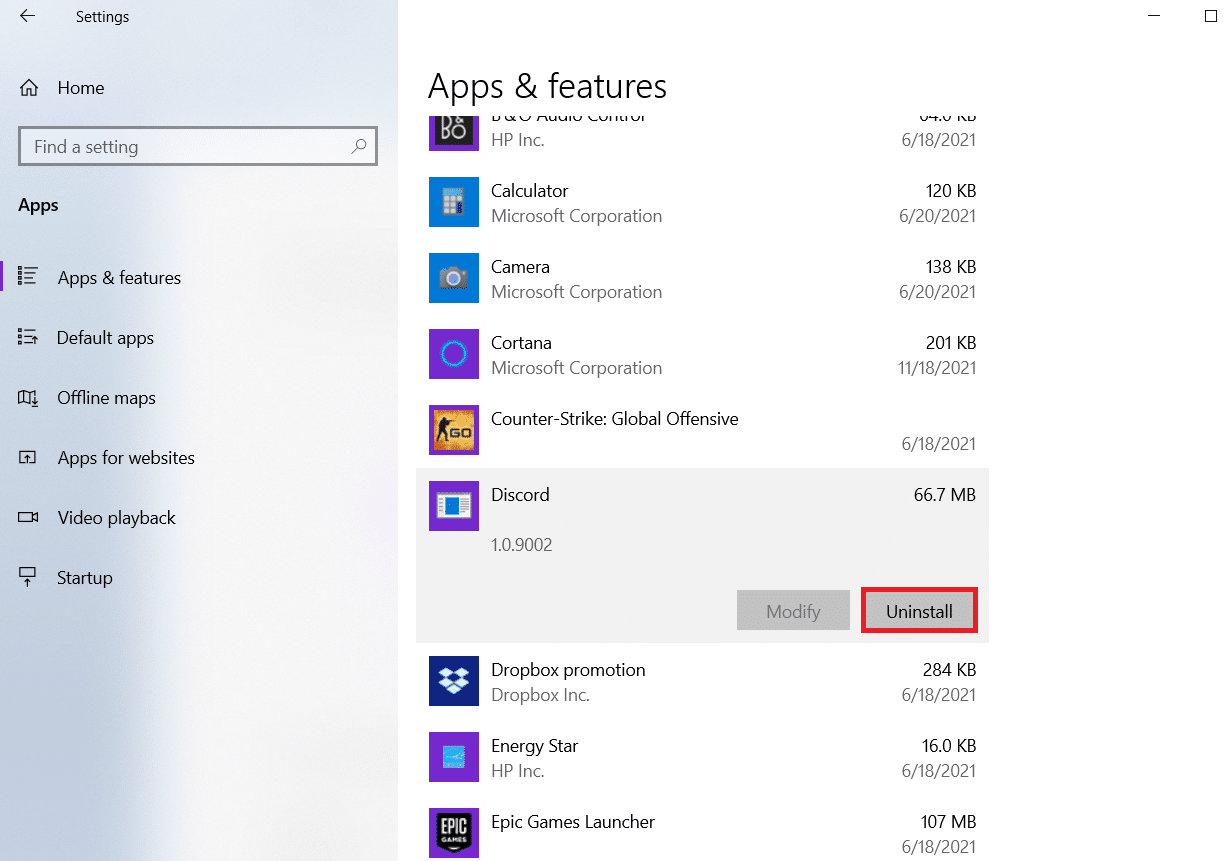
4. Следуйте инструкциям на экране для завершения удаления.
5. Теперь перейдите на сайт Discord и нажмите кнопку «Загрузить для Windows ».
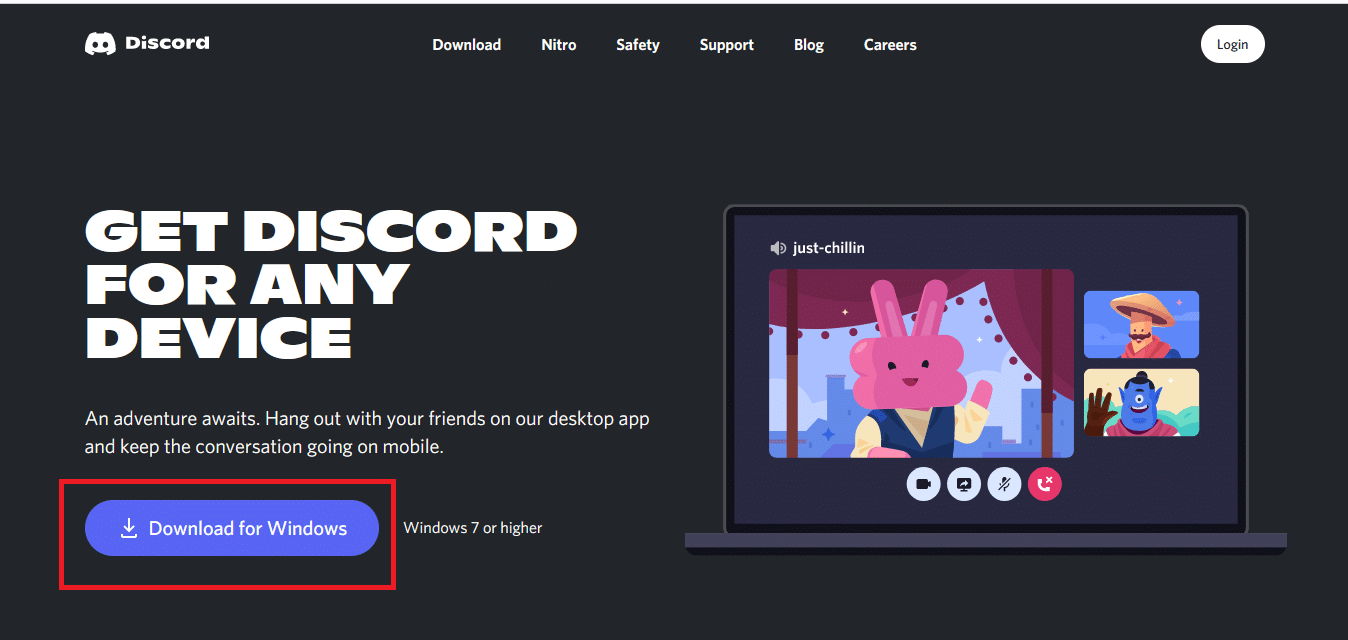
6. Откройте загруженный файл DiscordSetup.exe и установите программу.
![]()
7. Оно будет автоматически обновляться каждый раз, когда вы запускаете приложение.
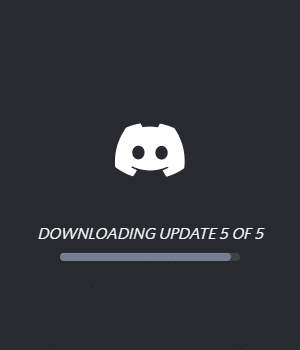
Читайте также : Лучший внешний жесткий диск для игр на ПК
Часто задаваемые вопросы (FAQ)
Q1. Почему Discord так часто дает сбой на моем компьютере?
Ответ Discord продолжает падать на вашем компьютере по нескольким причинам. Это может быть проблема в обновлении Discord, приводящая к сбоям. Другое объяснение его странного поведения заключается в том, что ваши файлы игры/приложения/кеша могут быть повреждены.
Q2. Можно ли удалить кэш Discord?
Ответ На Android нет необходимости искать папку кеша. Любое приложение, установленное на вашем Android-устройстве, имеет удобную кнопку, позволяющую стереть его кеш.
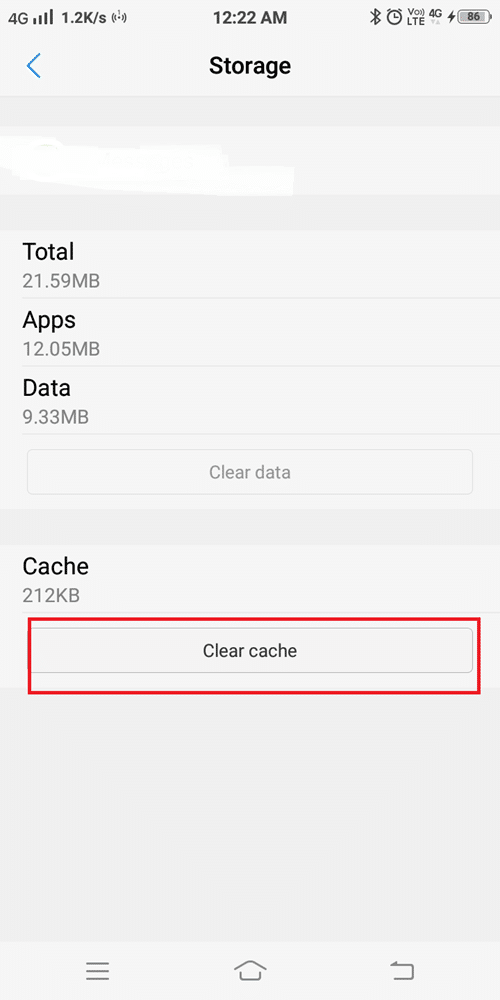
Q3. Что такое аппаратное ускорение Discord?
Ответ Аппаратное ускорение — это реализация операций компьютера на оборудовании для уменьшения задержки и увеличения пропускной способности. Аппаратное ускорение Discord использует GPU (графический процессор), чтобы приложение работало быстрее.
Рекомендуемые:
- Исправить ошибку Halo Infinite No Ping to our Data Centers в Windows 11
- Как использовать Push-to-Talk в Discord
- Как играть в игры Steam от Kodi
- Как использовать коды цветов Minecraft
Мы надеемся, что исправили проблему, из-за которой Discord продолжает зависать или Discord не отвечает . Пожалуйста, сообщите нам, какой метод был наиболее полезным для вас, и поделитесь своими вопросами или рекомендациями в разделе комментариев ниже.
